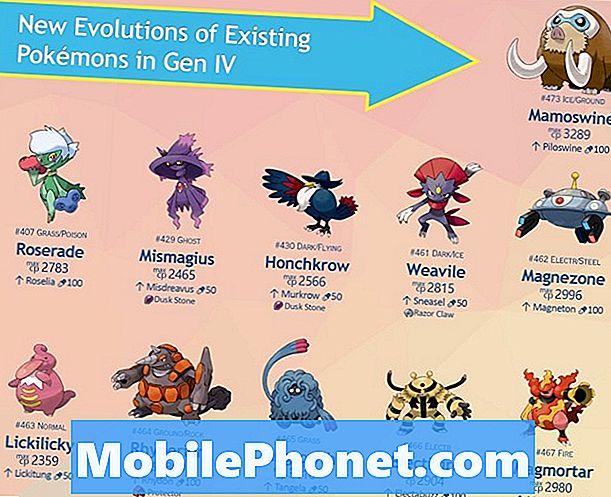เนื้อหา
บัญชี Microsoft เป็นเหมือนกาว นั่นเป็นสิ่งที่แท้จริงเพียงอย่างเดียวเนื่องจาก Microsoft ได้ปรับปรุง Windows โดยการเพิ่มบริการสมัครสมาชิกการตั้งค่าและคุณสมบัติใหม่ ๆ ผลข้างเคียงของการใช้บัญชี Microsoft เพื่อใช้ประโยชน์จาก Windows ให้ได้มากที่สุดก็คือคุณต้องมีอุปกรณ์มากมายที่เชื่อมต่อกับบัญชี Microsoft ของคุณ ในที่สุดคุณจะต้องลบบางส่วนออก
เป็นบัญชี Microsoft ของคุณที่อนุญาตให้การตั้งค่าซิงค์จากอุปกรณ์หนึ่งไปยังอีกอุปกรณ์หนึ่ง บัญชี Microsoft เป็นวิธีที่แอป OneDrive ในตัวรู้จักบัญชีที่จะเชื่อมต่อหรือวิธีเรียกเก็บเงินบัญชีของคุณสำหรับการซื้อแอพหรือวิดีโอ การมี Microsoft จำเป็นต้องได้รับประโยชน์สูงสุดจาก Windows 10 นั่นคือสาเหตุที่ Microsoft สนับสนุนให้ผู้ใช้ลงชื่อเข้าใช้ด้วยหนึ่งหรือสร้างขึ้นเมื่อตั้งค่าพีซี Windows

คุณสามารถเชื่อมโยงบัญชี Microsoft ของคุณกับอุปกรณ์ได้มากเท่าที่คุณต้องการ แต่หลังจาก 10 อุปกรณ์คุณจะถูกขอให้ลบอุปกรณ์ก่อนที่คุณจะสามารถติดตั้งแอพได้จาก Windows Store หากคุณมีรายการอุปกรณ์มากมายในบัญชีของคุณปัญหาอื่น ๆ อาจปรากฏขึ้นเช่นกัน ตัวอย่างเช่นบริการสมัครสมาชิก Groove Music ของ Microsoft อนุญาตให้ผู้ใช้ดาวน์โหลดเพลงเพื่อเล่นแบบออฟไลน์ในอุปกรณ์สี่เครื่องเท่านั้น
นี่คือวิธีการลบอุปกรณ์ออกจากบัญชี Microsoft ของคุณ
ลบอุปกรณ์ออกจากบัญชี Microsoft ของคุณ: ก่อนที่เราจะเริ่ม
คุณจะต้องเชื่อมต่ออินเทอร์เน็ตเพื่อลบอุปกรณ์ออกจากบัญชี Microsoft ของคุณเพื่อเริ่ม นั่นเป็นเพราะไม่ใช่สิ่งที่คุณสามารถทำได้โดยไม่มีเว็บเบราว์เซอร์ Windows 10 มีวิธีลบบัญชีออกจากพีซี แต่เว็บไซต์บัญชี Microsoft เสนอรูปลักษณ์ที่ละเอียดยิ่งขึ้นสำหรับอุปกรณ์ทุกชิ้นที่เชื่อมต่อกับบัญชีของคุณ
ก่อนที่จะพยายามลบอุปกรณ์ออกจากบัญชี Microsoft ของคุณไปที่อุปกรณ์ที่คุณต้องการลบ แตะหรือคลิกแถบค้นหาแล้วพิมพ์ เกี่ยวกับพีซีของคุณ สิ่งที่คุณต้องการคือชื่อพีซีของคุณ ไปข้างหน้าและเขียนมันลงไป มันจะช่วยให้คุณเลือกพีซีจากรายการอุปกรณ์ที่เชื่อมต่อกับบัญชีของคุณ ข้อมูลนี้ไม่จำเป็น แต่จะช่วยให้คุณไม่ต้องเดา Microsoft ทำงานได้อย่างยอดเยี่ยมในการระบุอุปกรณ์ส่วนใหญ่ด้วยชื่อของพวกเขา แต่พันธมิตรบางราย - Lenovo รวมอยู่ด้วย - ไม่ได้

โปรดทราบว่าเรากำลังใช้ระบบปฏิบัติการ Windows 10 ของ Microsoft ที่ติดตั้งการอัปเดต Windows 10 Anniversary การอัปเดตจะเริ่มการติดตั้งตัวเองโดยอัตโนมัติในพีซีในต้นเดือนสิงหาคม กระบวนการออนไลน์เหมือนกัน แต่พื้นที่เกี่ยวกับพีซีของคุณอาจดูแตกต่างออกไปเล็กน้อย
เนื่องจากคุณจะต้องลงชื่อเข้าใช้บัญชี Microsoft ของคุณทางออนไลน์ผ่านเบราว์เซอร์จึงเป็นความคิดที่ดีที่จะมีโทรศัพท์อยู่ใกล้ ๆ Microsoft อาจบังคับให้คุณใส่รหัสที่ส่งไปยังโทรศัพท์ของคุณในรูปแบบข้อความตัวอักษร
การลบอุปกรณ์ออกจากบัญชี Microsoft ของคุณ
เปิดเว็บเบราว์เซอร์และไปที่ account.live.com

ที่นี่คุณจะได้รับแจ้งให้ระบุชื่อผู้ใช้และรหัสผ่านรวมทั้งป้อนรหัสที่ส่งไปยังโทรศัพท์ของคุณ หากคุณไม่ได้เป็นเพราะคุณลงชื่อเข้าใช้บัญชี Microsoft ของคุณบนพีซีเครื่องนี้มาก่อน แตะหรือคลิกที่อุปกรณ์ เป็นตัวเลือกเมนูที่สี่จากด้านขวาไปด้านบนของไซต์

ตอนนี้แตะหรือคลิก อุปกรณ์ของคุณ

สิ่งที่คุณควรมีคือการแยกอุปกรณ์ทั้งหมดที่เคยเชื่อมโยงกับบัญชี Microsoft ของคุณ ขอให้สังเกตว่าอุปกรณ์บางอย่างในรายการของเรานั้นสามารถระบุตัวได้ง่ายเนื่องจากการทำงานที่ผู้ผลิตอุปกรณ์ได้ทำไว้ในตอนท้าย นั่นเป็นสาเหตุที่การจดชื่ออุปกรณ์ที่คุณต้องการลบเป็นสิ่งสำคัญ

หากคุณได้ลบอุปกรณ์ที่คุณต้องการลบออกไปแล้วทางร่างกาย Microsoft จะให้ข้อมูลที่เพียงพอสำหรับคุณในการอนุมานว่าควรลบอุปกรณ์ใดออก ลองป้อนหมายเลขรุ่นของอุปกรณ์ที่ Microsoft จัดเตรียมไว้ในเครื่องมือค้นหาเพื่อติดตามว่ายี่ห้อของอุปกรณ์คืออะไร คุณสามารถใช้การประทับเวลาเพื่อตัดสินใจว่าจะต้องไปที่ใด หากคุณขายเครื่องพีซีในเดือนมกราคมและบัญชี Microsoft ของคุณไม่เห็นอุปกรณ์ในรายการของคุณตั้งแต่นั้นมาโอกาสที่เป็นอุปกรณ์ที่คุณต้องการลบ
แตะหรือคลิก ลบพีซีนี้ หรือลบแล็ปท็อปนี้ คุณอาจถูกขอให้ระบุรหัสผ่านบัญชี Microsoft ของคุณอีกครั้ง

ตอนนี้เลือกช่องทำเครื่องหมายที่ระบุว่าคุณพร้อมที่จะลบพีซีแล้วแตะหรือคลิก เอาออก ปุ่ม.

แค่นั้นแหละ. คุณได้ลบอุปกรณ์นั้นออกจากบัญชี Microsoft ของคุณ น่าเสียดายที่ Microsoft ไม่อนุญาตให้ผู้ใช้รีเซ็ตอุปกรณ์จากระยะไกล ซึ่งหมายความว่าหากพีซีของคุณสูญหายหรือถูกขโมยการลบอุปกรณ์จะไม่ทำอะไรมากไปกว่าการตรวจสอบให้แน่ใจว่าอุปกรณ์ไม่ได้ใช้ช่องที่คุณสามารถใช้กับอุปกรณ์อื่นได้
นอกจากนี้การลบอุปกรณ์ออกจากรายการอุปกรณ์ของคุณไม่จำเป็นต้องลบออกจากแอปสื่อของ Microsoft ด้วยเหตุผลบางประการ อุปกรณ์ที่แนบกับการสมัครรับข้อมูล Groove Music จำเป็นต้องลบออกจากพื้นที่อุปกรณ์ดนตรี อุปกรณ์ที่คุณอนุญาตให้ซื้อวิดีโอไม่สามารถลบผ่านเบราว์เซอร์ได้เลย แต่คุณต้องลบออกจากภายในแอพภาพยนตร์และทีวีหรือภาพยนตร์และทีวีบนอุปกรณ์นั้น